6.オンデマンド機能
この機能により、ユーザは自分のデータを入力して、地図化や分析がおこなえる。
6.1 データ入力
メニューバーより、「オンデマンド」ボタンを押すと、図53のオンデマンドウィンドーが表示される。

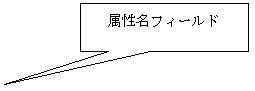
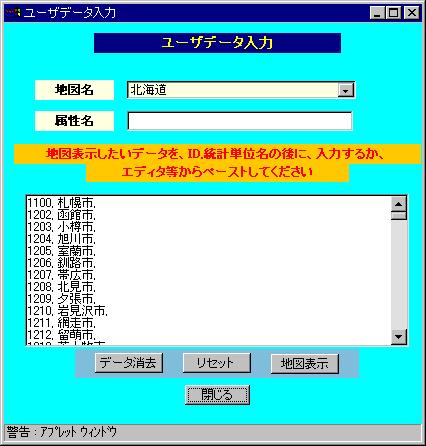
図53 オンデマンド機能の起動画面
データ入力は、オンデマンドウィンドーから、ユーザが属性名フィールドに表示したい属性名を入力し、データ入力エリアで、コード番号や統計単位名にあわせて直接入力するか、表示されているコードと地区名を、データ入力エリアの上の行から下の行まで、マウスでドラッギングすることで選択し、コントロールキー+“C”の文字キーでコピーする(図54)。
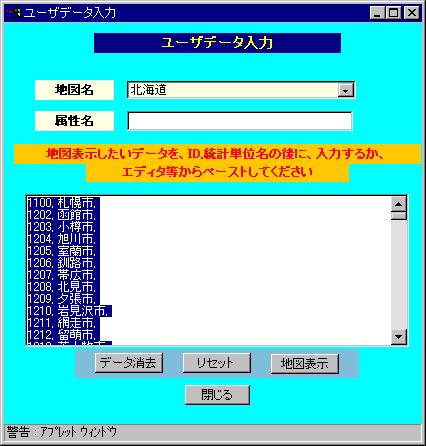
図54 データエリアのデータの選択
コピーしたデータを、Windowsのメモ帳などのエディタにペーストして、CSV形式で保存する(図55)。
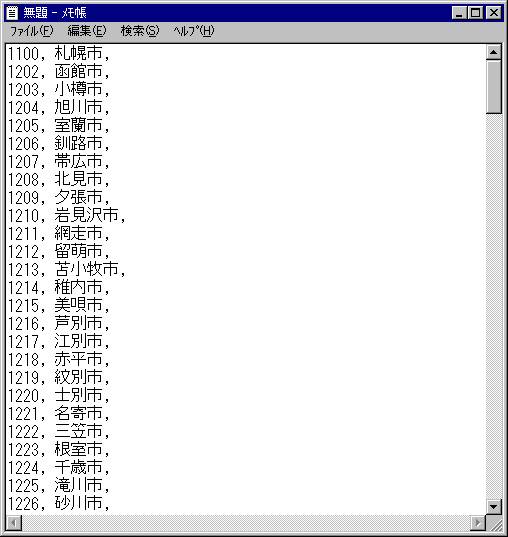
図55 Windowsのメモ帳にペーストされたデータ
エクセルで、上で作成したCSVファイルを読み込み、データの左の列のコードをキーにして、属性データと合成し、これをCSVファイルとして保存する(図56)。
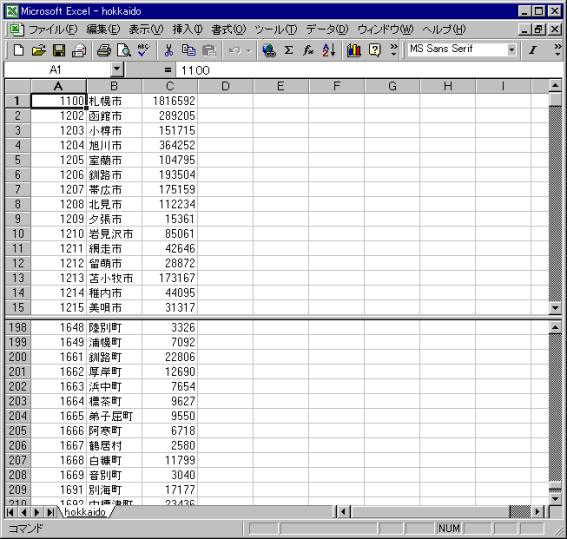
図56 属性データとの合成
上のCSVファイルをメモ帳などのエディタで開き、すべてのデータを選択し、コピーする(図57)。
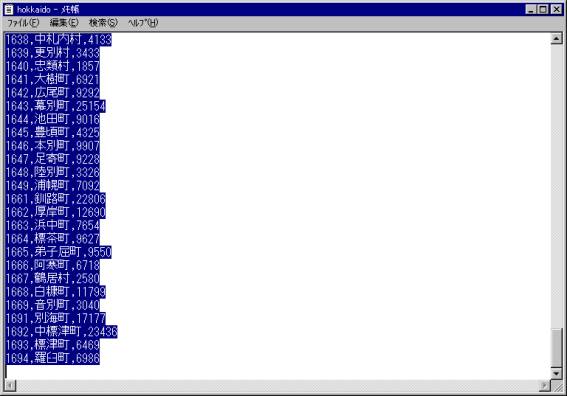
図57 属性データのCSVファイルの選択とコピー
次に、オンデマンドウィンドーに戻り、「データ消去」ボタンを押して、表示されているコードと地区名を消してから、上でコピーしたデータを、データ入力エリアに、Windowsであれば、コントロールキー+“v”文字キーで、ペーストし、属性名を入力する(図58)。
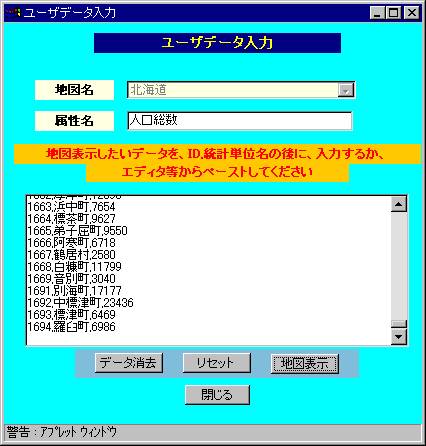
図58 データエリアへのペースト
消去したコードと地区名を再度表示するには、「リセット」ボタンを押す。
6.2 地図表示
データ入力後、「地図」表示ボタンを押すと、ユーザが入力したデータが地図表示される(図59)。
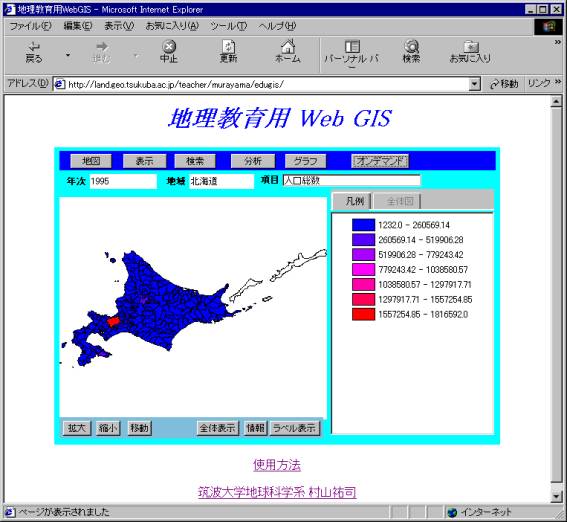
図59 ユーザ入力データの地図表示
この後は、既存のデータと同様に表示や分析がおこなえる。ただし、ユーザ入力システムを終了すれば、ユーザのデータは保存されず、消去される。